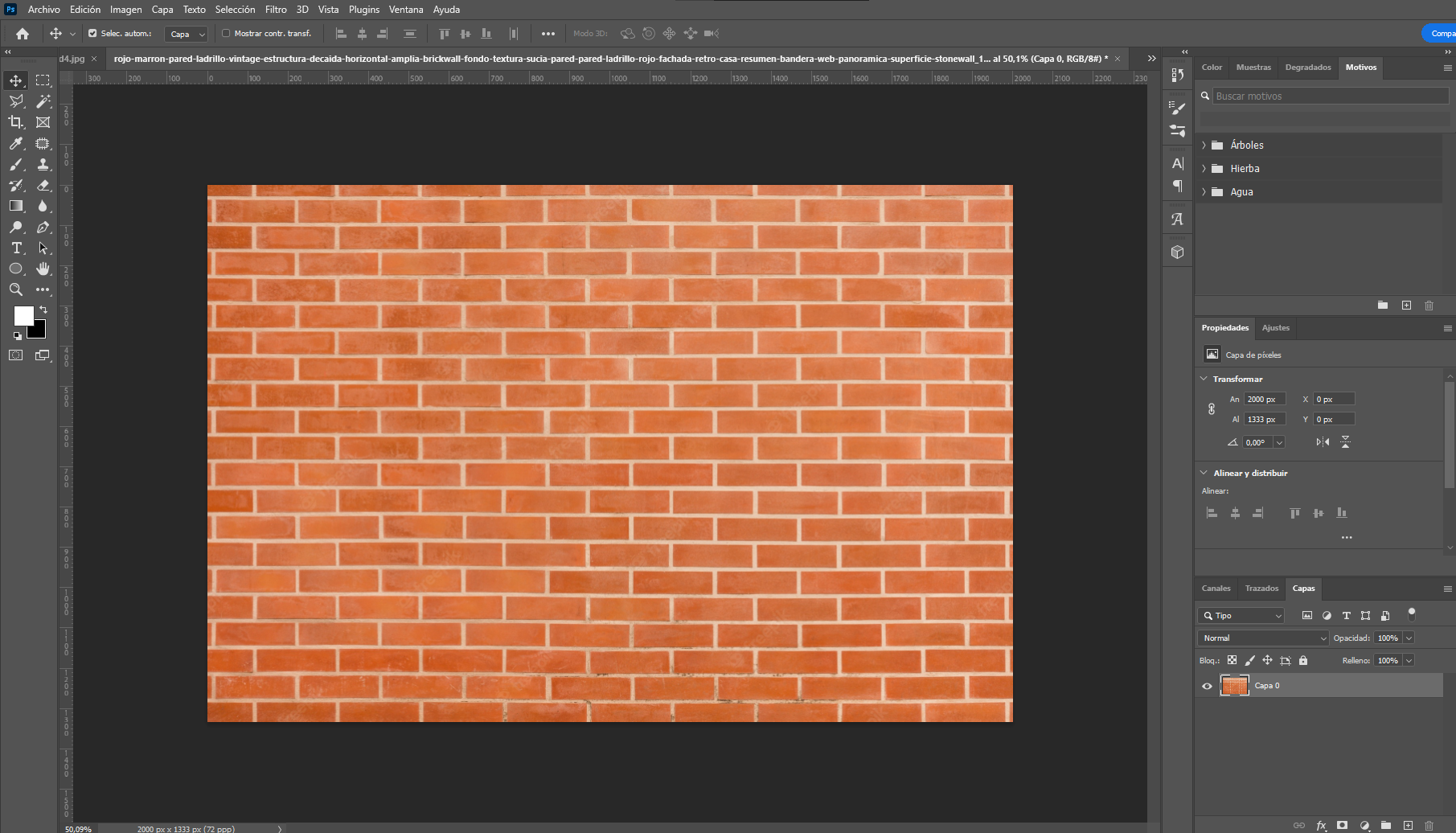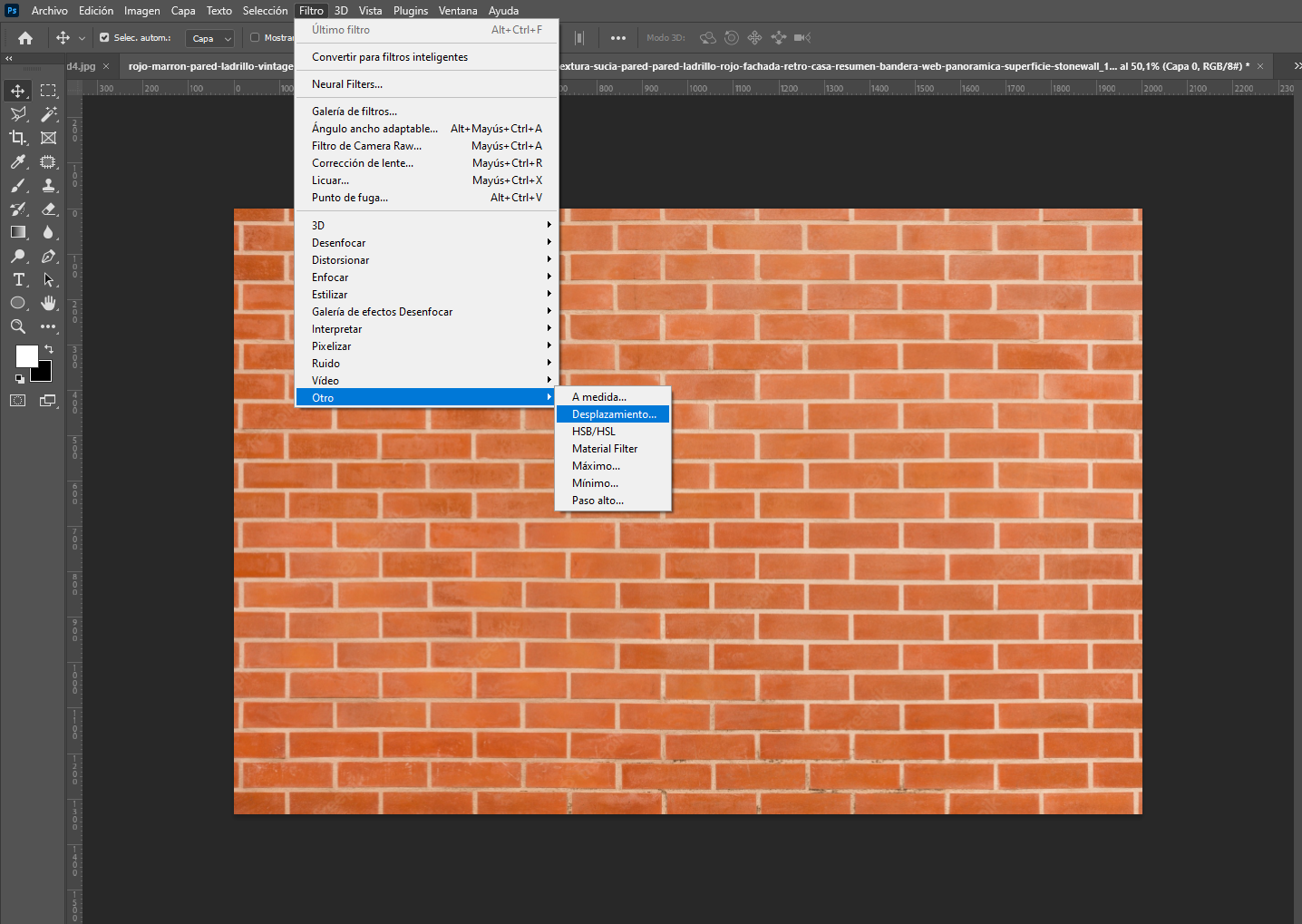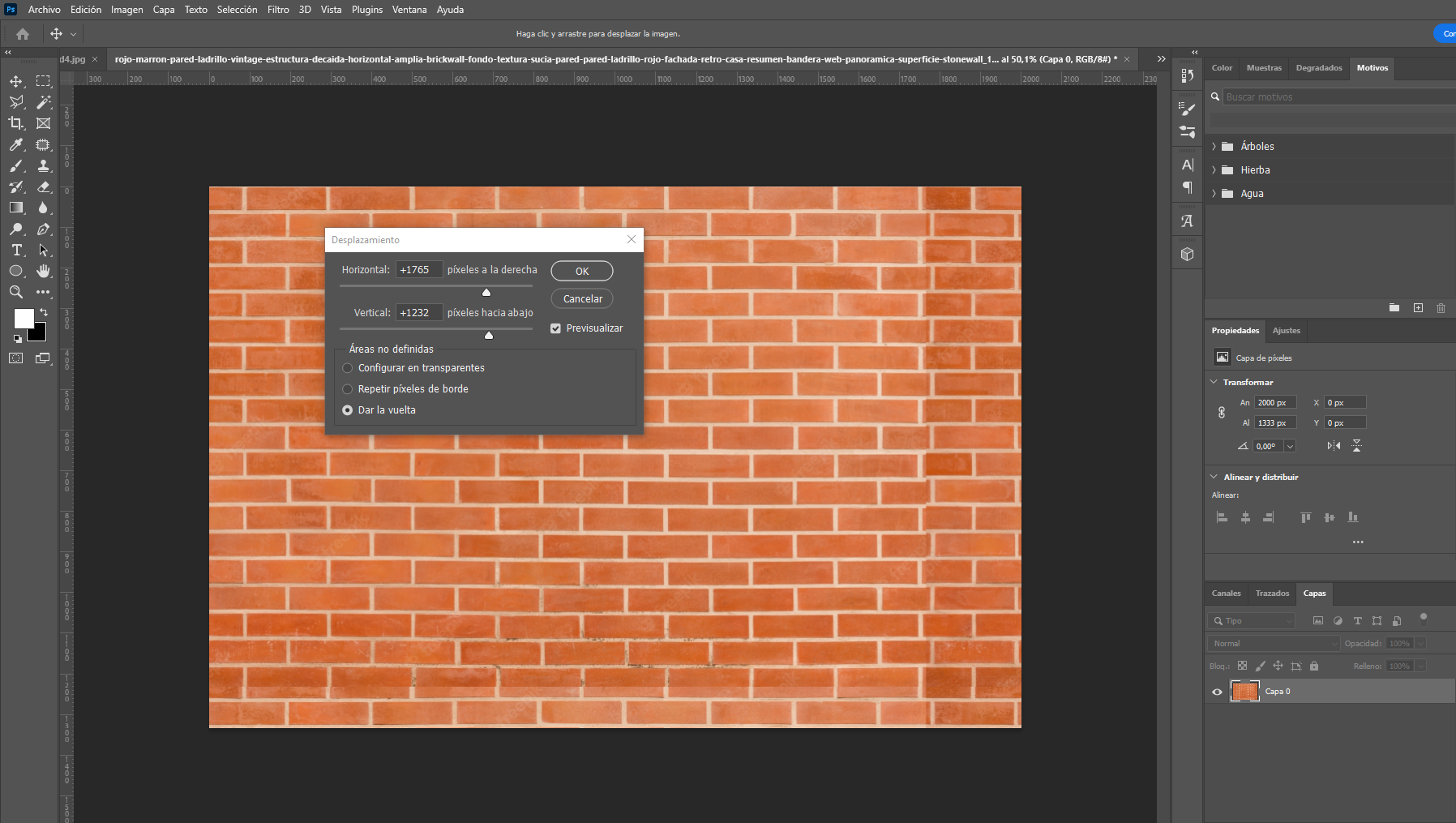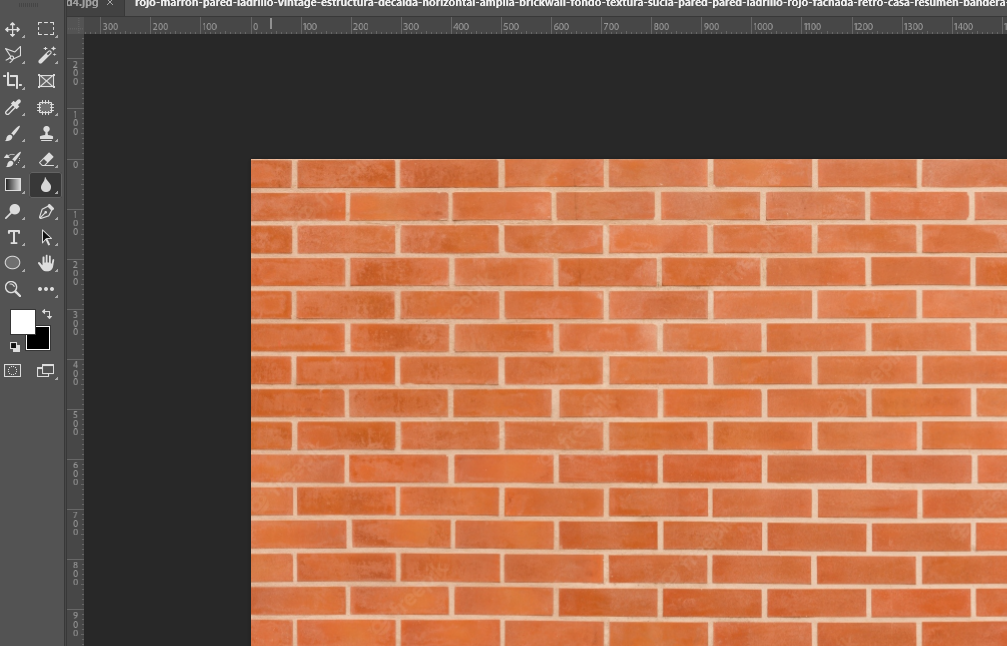En muchas ocasiones necesitamos crear una textura tileable pero no sabemos cómo podemos hacerlo o qué herramientas usar. Photoshop, nos permite crear de una manera sencilla estas texturas para los proyectos que estamos creando. Por lo tanto, si estás interesada o interesado en conocer más sobre cómo crear una textura tileable en Photoshop, te invito a que sigas leyendo este artículo.
Índice de contenidos
Crear paso a paso una textura tileable en Photoshop
Vamos a crear paso por paso una textura tileable en Photoshop para poder después usarla en nuestros proyectos. El primer paso que tenemos que tener es abrir el programa, después elegir la imagen que queremos tilear. Una vez que tengas todo esto, vayamos al programa para empezar a editar la imagen de una forma sencilla y rápida.
Colocar la imagen que queremos en el programa
El primer paso es muy sencillo, y lo primero que tenemos que hacer, es colocar la imagen que hemos elegido en el programa de Photoshop para después empezar a editarla. Para ello, encontramos diferentes formas de hacerlo. Podemos hacerlo directamente desde importar, o bien arrastrando la imagen al programa para que esta se coloque. Una vez que tengas la imagen dentro de Photoshop, preparada para empezar a editar, vayamos al siguiente paso. Como ejemplo, estoy utilizando una imagen de textura de ladrillo, pero no te preocupes por la imagen que sea, se puede hacer con cualquier tipo de textura
Quitar el candado a la imagen
El siguiente paso que vamos a realizar, si vemos en las capas que encontramos en la parte derecha de la interfaz del programa. Podemos ver que la textura tiene un candado, para quitarlo tan solo tendremos que hacer clic izquierdo con nuestro ratón encima de este. Al quitarlo, podremos editar todo lo que queramos la imagen.
Seleccionar la imagen y desplazarla
Vamos a empezar a editarla para poder crear la imagen tileable. Para ello, seleccionaremos desde capas, la imagen que hemos elegido. Al hacer esto, nos permitirá desbloquear a diferentes herramientas que sin seleccionar la imagen no podremos acceder.
Una vez que la tengas seleccionada, iremos a la parte superior del programa y buscaremos en el primer menú donde encontramos Archivo, Edición, Imagen, Capa, Texto, entre otros. Elegiremos la opción llamada Filtro. Al hacer clic izquierdo con nuestro ratón sobre esta opción, veremos que se despliega un menú. En este nuevo menú, buscaremos la opción que encontramos abajo llamada Otro. Si dejamos el cursor encima, podemos ver que se despliega otro menú con otras opciones. Ahora, tenemos que elegir la opción llamada Desplazamiento del nuevo menú.
Opciones de desplazamiento
Al hacer clic con el ratón en desplazamiento, podemos ver que se ha abierto una ventana emergente en nuestra pantalla. En esta ventana, lo que nos permite es desplazar la imagen para poder después hacerla tileable en todos los lados. Si te fijas, en la imagen que hemos elegido, se puede ver unas rayitas que antes no estaban, esto es el corte de la repetición. Pero no te preocupes por ello, porque después lo solucionaremos. Lo ideal, a continuación, es mover el horizontal y vertical hasta que estas líneas están más lejos del borde, para así crear la textura tileable y que no se note tanto la repetición. Una vez que lo tengamos listo, le damos a la opción de Ok.
Ocultar los cortes de nuestra textura en Photoshop
Como podemos ver, los cortes quedan bastante feos y ahora los tenemos que quitar para que no se noten en la textura. Para poder borrarlos, tendremos que seleccionar la herramienta que encontramos en la parte izquierda llamada desenfocar. La podemos encontrar con un icono en forma de gota. Esta lo que hará es que cuando la pasemos por encima de la raya, veremos que esta se va notando menos. Si vamos pasando poco a poco, veremos que nuestra textura va quedando mejor. También, podemos hacerlo con otras herramientas como son clonar o el de parche. Pero como en este caso, son ladrillos, lo haré de esta manera. Lo que tenemos que tener en cuenta, es no llegar nunca a los bordes, ya que si hacemos el cambio, la textura dejará de ser tileable.
Cómo podemos comprobar que nuestra textura está tileando
Una vez que tengamos la textura lista, tenemos que comprobar que funciona correctamente el tileo. Para ello, en el mismo Photoshop cogeremos la textura y la haremos más pequeña. Duplicaremos esta misma textura varias veces y la colocaremos a los lados pegada una a otra. Esto también puede ser arriba y abajo de la textura, ya que si está bien creada, se verá como una imagen en grande.
“Te recomendamos Las mejores páginas de descarga de texturas gratuitas”
Así de simple es crear una imagen tileable que podemos utilizar posteriormente en nuestros trabajos. Gracias a estas, nos permite crear texturas infinitas sin necesidad de estar creando más de una forma sencilla y rápida.